Agora que te ensinamos sobre a criação das áreas, edição do mapa de áreas, vinculação e distribuição delas por requisito e como identifica-las na aba de Requisito de CAL, vamos extrair gráficos em relação a esses dados?
No artigo de hoje, falaremos sobre a emissão de relatórios, sobre a quantidade de Requisitos Legais destinados a cada área e como vai o evidenciamento deles, feito por cada uma delas.
Relatórios das áreas:
Os relatórios que trataremos aqui, são gráficos em relação à vinculação e evidenciamento de áreas.
Ou seja, depois que você definiu uma obrigação como de responsabilidade específica, ela será contabilizada para esta área. Além de contabilizada, possui “status de evidenciamento”.
Portanto, podemos descobrir quantas obrigações uma área possui, quantas estão atendidas, ou possuem plano de ação vinculado, ou ainda não foram avaliadas.
Como emitir relatório?
Primeiramente, para buscar pelos dados do evidenciamento aos Requisitos, realizado pelas áreas, ou por áreas específicas, ou quantificar os Requisitos direcionados a cada área, você deverá:
Acessar o menu de “Relatórios”, acesse a aba “Requisitos de CAL”:
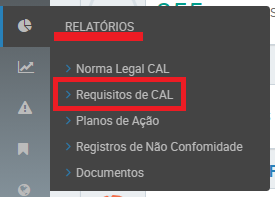
Essa é a aba em que poderemos extrair todos os dados referente à destinação de Requisitos Legais às áreas.
Após acessá-la, conseguiremos “brincar” com os diversos filtros disponíveis!
Relatório sobre a quantidade de obrigações destinadas a cada área cadastrada:
Caso queira emitir um gráfico para descobrir quantas obrigações cada área possui sob sua responsabilidade, você deverá:
- Selecionar, no campo “Agrupador”:
- Área responsável: Caso queira buscar pela quantidade de Requisitos Legais que cada área foi vinculada como “Área responsável”.
- Área onde incide: Caso queira buscar pela quantidade de Requisitos Legais que cada área foi vinculada como “Área em que incide”.
Se você não sabe a diferença entre os dois tipos de área, clique aqui e acesse o nosso artigo sobre o tema!
Este é o campo “Agrupador”:
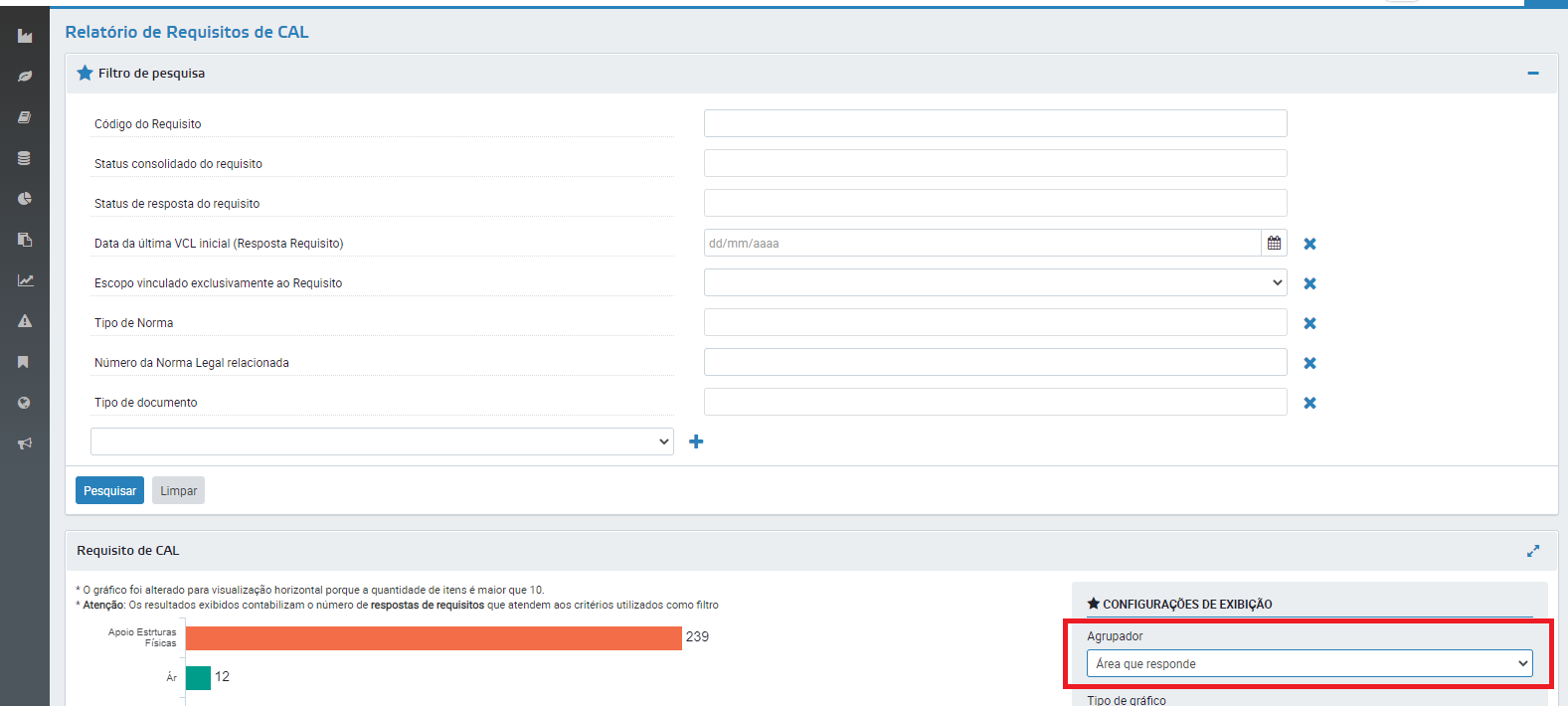
Relatório sobre o atendimento às obrigações de cada área:
Este relatório deve ser emitido quando quiser obter dados sobre o status de atendimento às obrigações, feito por cada área vinculada a elas.
O status do Requisito depende do seu preenchimento, feito pela(s) área(s) responsável(eis).
Como já vimos antes, um só Requisito Legal, pode ser destinado a várias áreas e, cada uma, terá que preenche-lo de acordo com a realidade.
Neste gráfico, poderemos visualizar como vai o evidenciamento de cada área que foi cadastrada como responsável pela resposta de determinado RL.
Por exemplo, se a área X e Y foram cadastradas ao RL03. X evidenciou corretamente, demonstrando que atende à obrigação e Y ainda não o evidenciou, no gráfico, este RL será quantificado, para X como “Atendido” e para Y como “Não avaliado”. E, então, todos os RLs, destinados a todas as áreas, serão divididos assim.
Portanto, para extrair este relatório, Selecione o seguinte agrupador:
- Status de resposta de requisito por Área responsável: Caso queira buscar pelo status de atendimento aos requisitos que foram destinados a cada área cadastrada como “área responsável”.
Veja:
No gráfico, podemos identificar todas as áreas que, em algum momento foram cadastradas como “Área responsável” em algum requisito + quantos Requisitos foram destinados a cada uma das áreas + Status de atendimento de cada um deles.
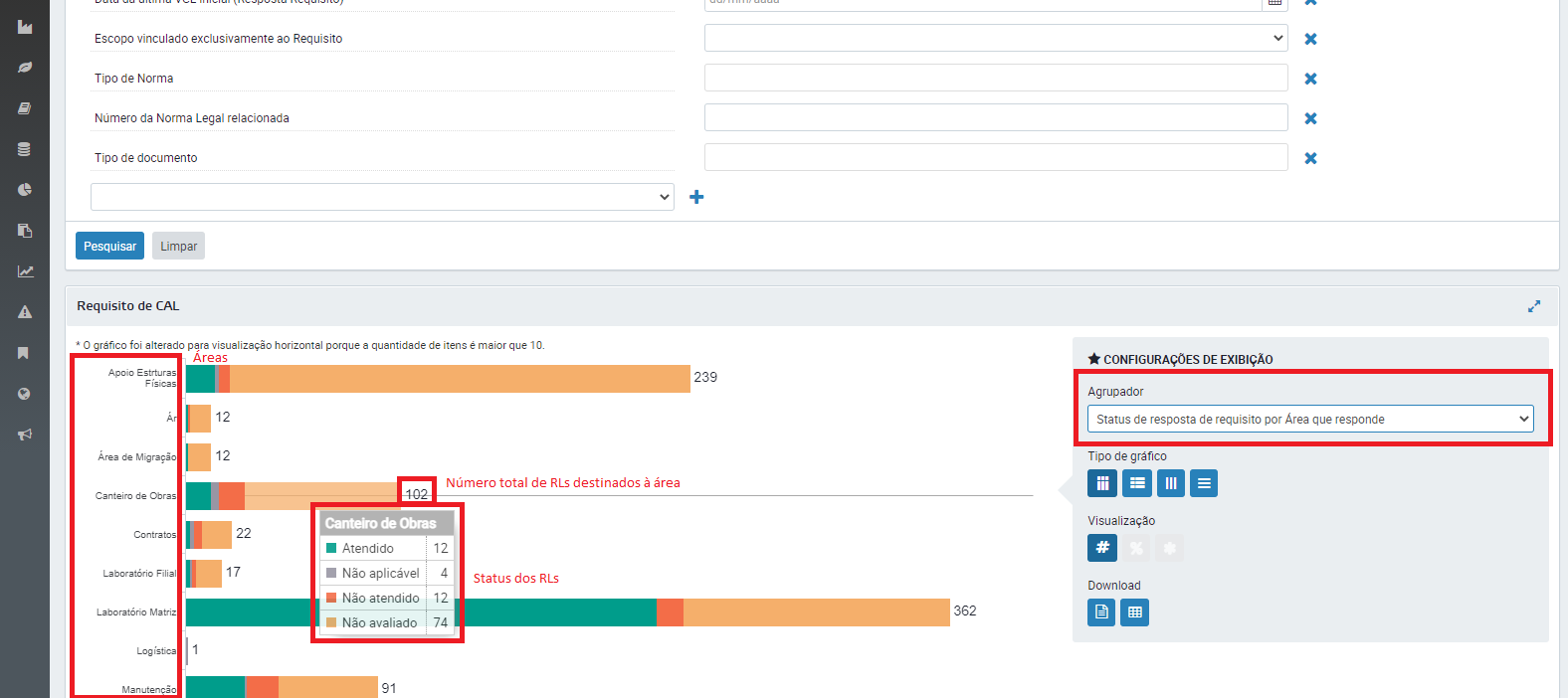
Relatório sobre uma área específica:
Se quiser buscar apenas pelos dados referentes a uma só área, você deverá:
- No campo de filtros da página, selecionar um dos filtros:
- Área responsável: se quiser buscar pelos requisitos em que a área foi cadastrada como área responsável pelo evidenciamento, ou
- Área que incide: se quiser buscar pelos Requisitos em que a área foi cadastrada como área que incide.
2. Selecionar a área desejada, no campo de preenchimento ao lado do filtro a ser utilizado (ou “Área responsável” ou “área que incide”).
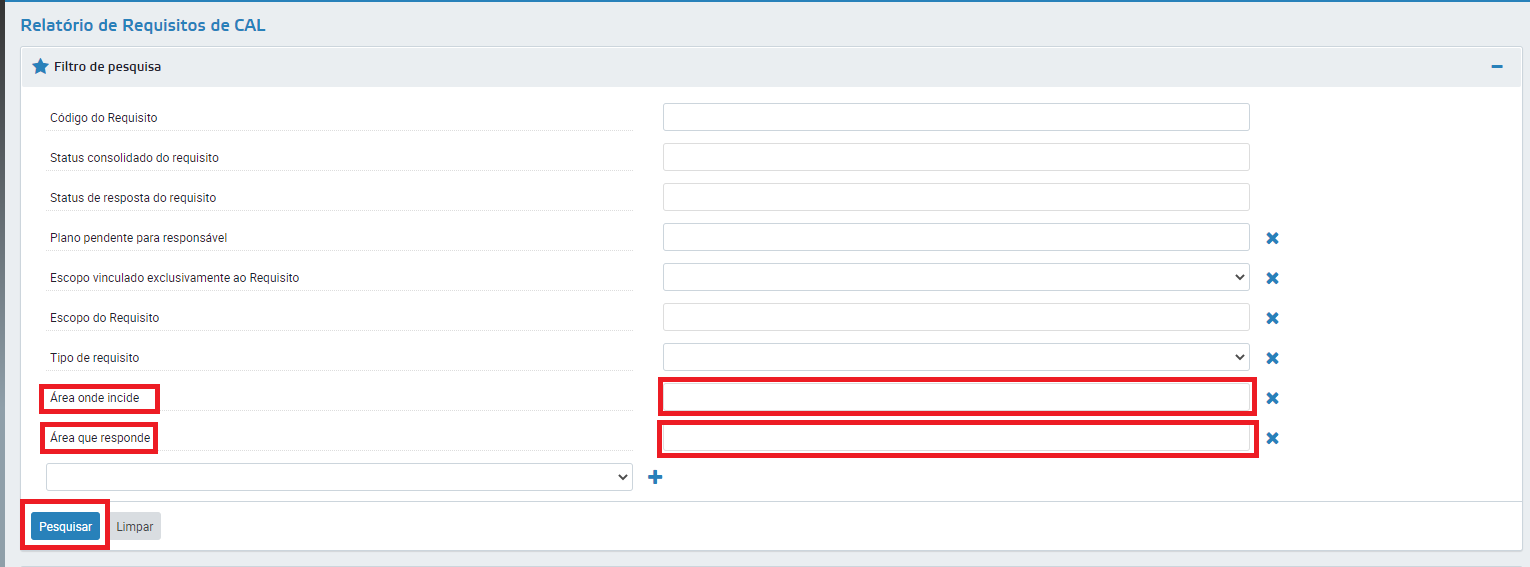
3. No campo de “Agrupador”, selecionar o tipo de informação que deseja extrair sobre aquela área.
Por exemplo:
- Status de atendimento do requisito
- Status de VCL
4. Clicar em “Pesquisar”.
–
É importante frisar que a aba de relatórios dispõe de diversos filtros e você poderá explorá-los para que se encaixem aos dados que deseja extrair. Fique livre para brincar!
–
Agora, você já sabe explorar e utilizar as principais ferramentas relativas às áreas em seu Sistema CAL 4.0!
E, lembre-se, nosso time de suporte está à disposição no chat, para te ajudar com estas e outras questões.
-Escrito por Júlia Balsamão